文件管理终极指南,办公软件达人如何按文件名批量生成同名文件夹并把文件放入对应文件夹的秘密技巧
- 更新日期:2025-06-17
- 查看次数:22
还在手动逐个修改文件名?面对数百个杂乱无章的文件是否无从下手?文件批量改名高手软件为您提供一站式解决方案!无论是批量添加前缀/后缀、替换关键词,还是按规则智能命名,只需简单几步,即可让文件管理变得高效优雅。从此告别重复劳动,节省90%时间成本!
目标:将文件按指定数量(如每1个)自动分配到新建文件夹中并以文件名称命名每个文件夹
1.打开“文件批量改名高手”,点击左侧菜单栏的 “文件智能管理箱” → “文件批量管理任务”。
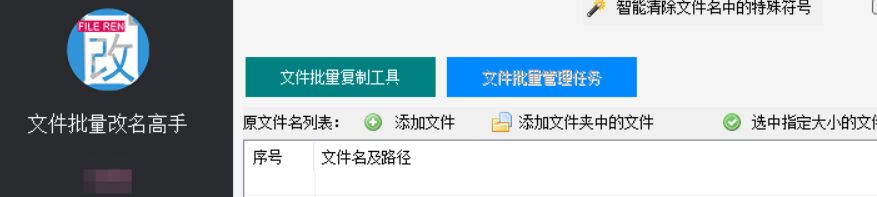
2.点击 “添加文件” 按钮,选择需要归类的文件(支持多选),点击“打开”导入列表(文件路径需完整)。
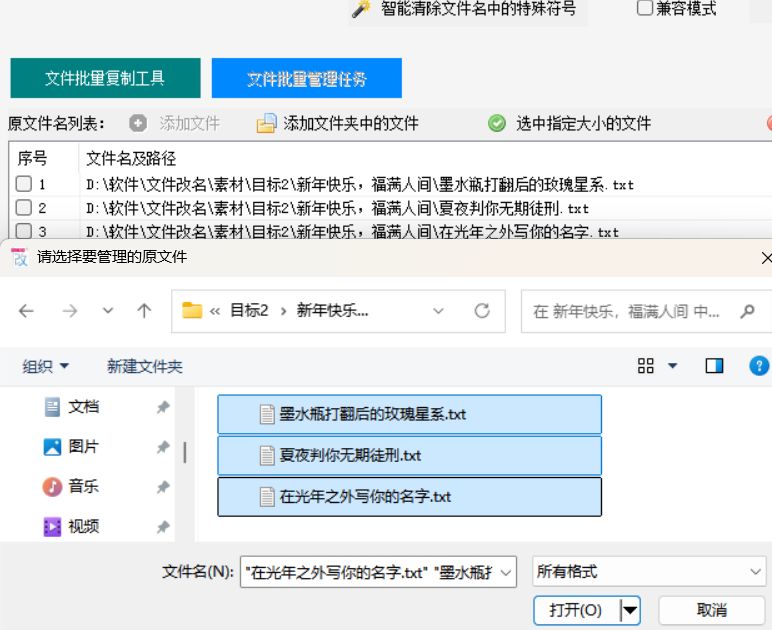
3.在任务列表中,支持多种任务,测试时选择 “按文件数量归类” 选项。
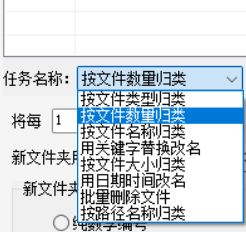
4.并设置将每1个原文件复制或移动到自动新建的文件夹中。
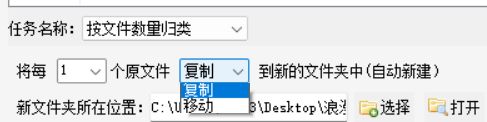
5.进入选择窗口,选择好新文件夹的保存路径,电脑任意文件夹都是可以的。
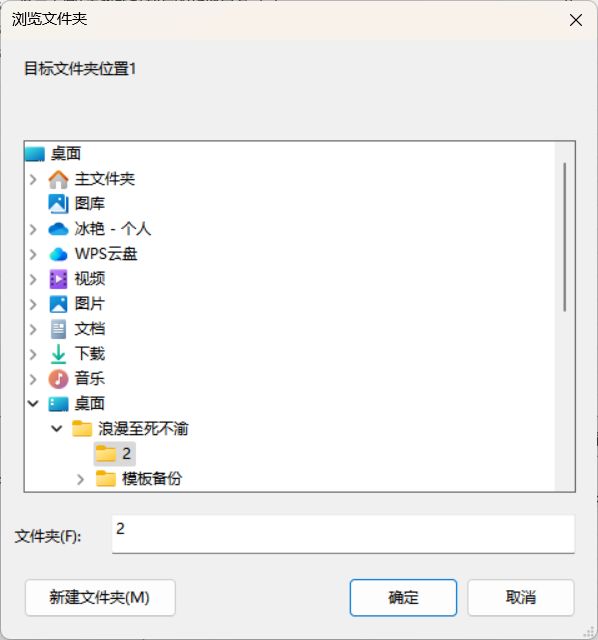
6.新文件夹命名规则根据需要设置,并选择以“首文件名称”命名。
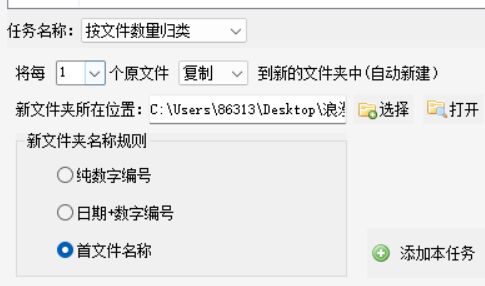
7.单击添加本任务,将其发送到任务列表中,支持添加多个任务,测试时只添加了一个。
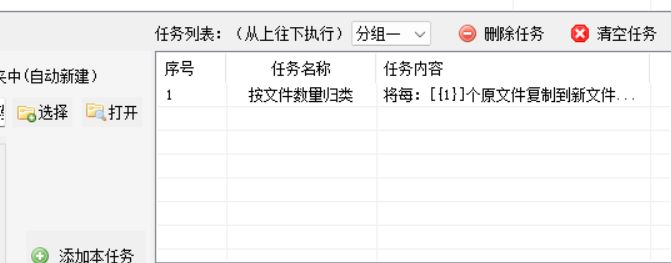
8.确认选择好一系列相关的选项之后,单击右下角的开始执行按钮。
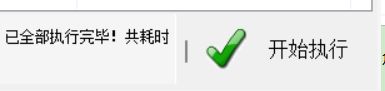
9.提示执行完成之后,打开查看,可以看到一个文件一个文件夹自动分类保存着。
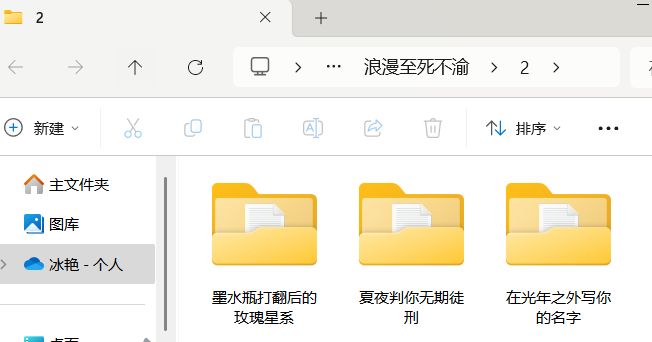
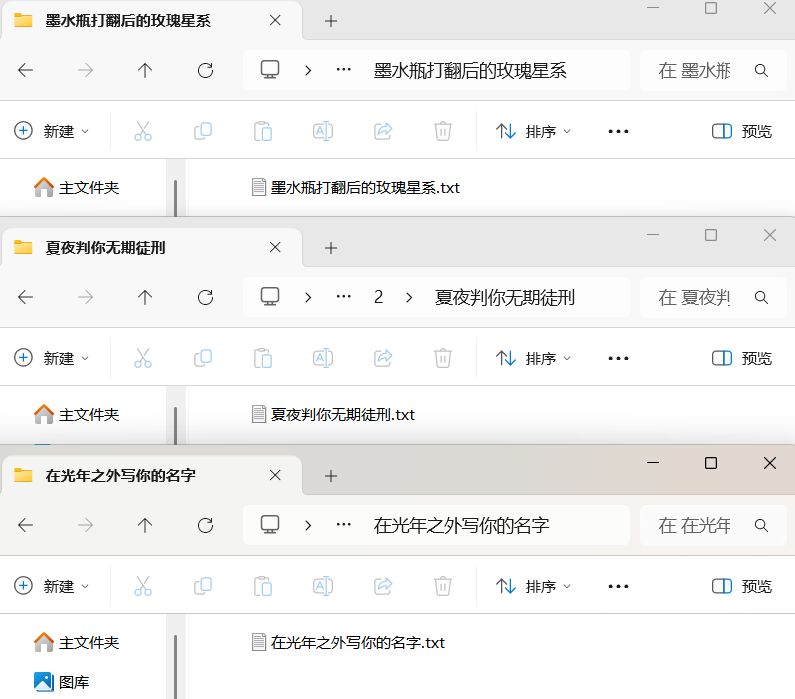
10. 对于处理好的文件或文件夹,还可以通过软件的文件批量复制工具进行批量复制完成备份。
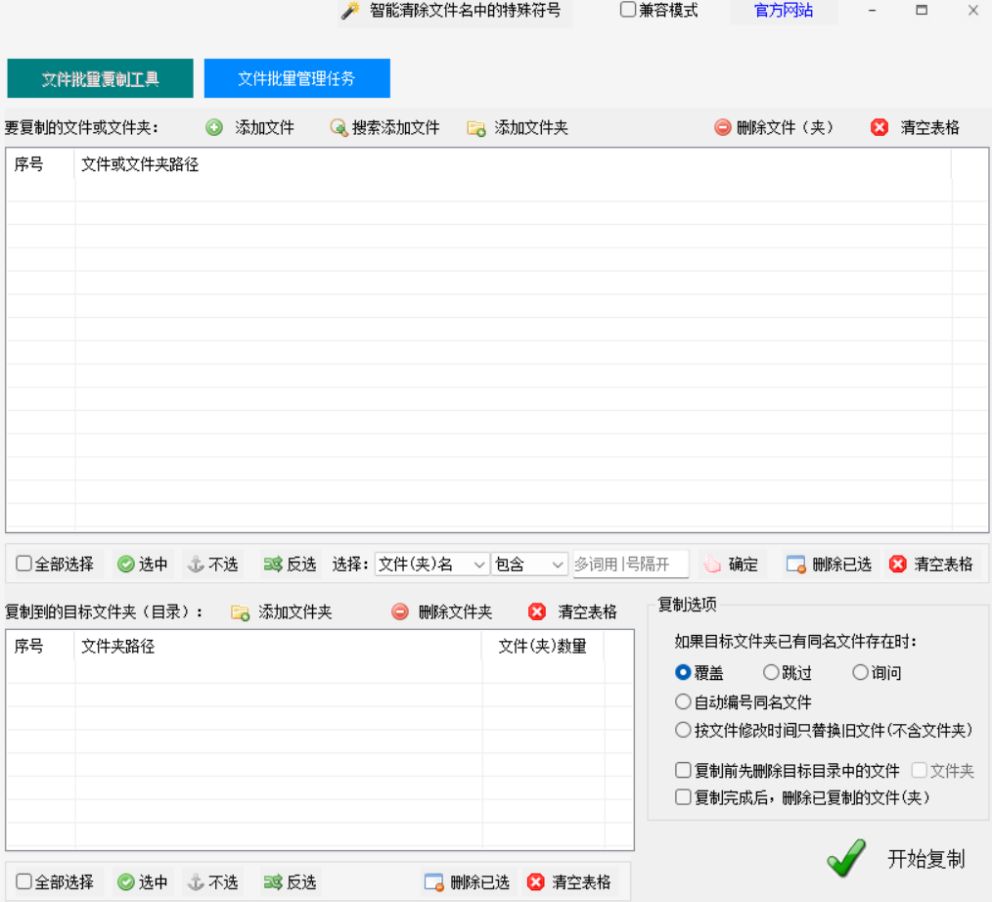

 媒体梦工厂
媒体梦工厂 首助编辑高手
首助编辑高手 快递批量查询高手
快递批量查询高手